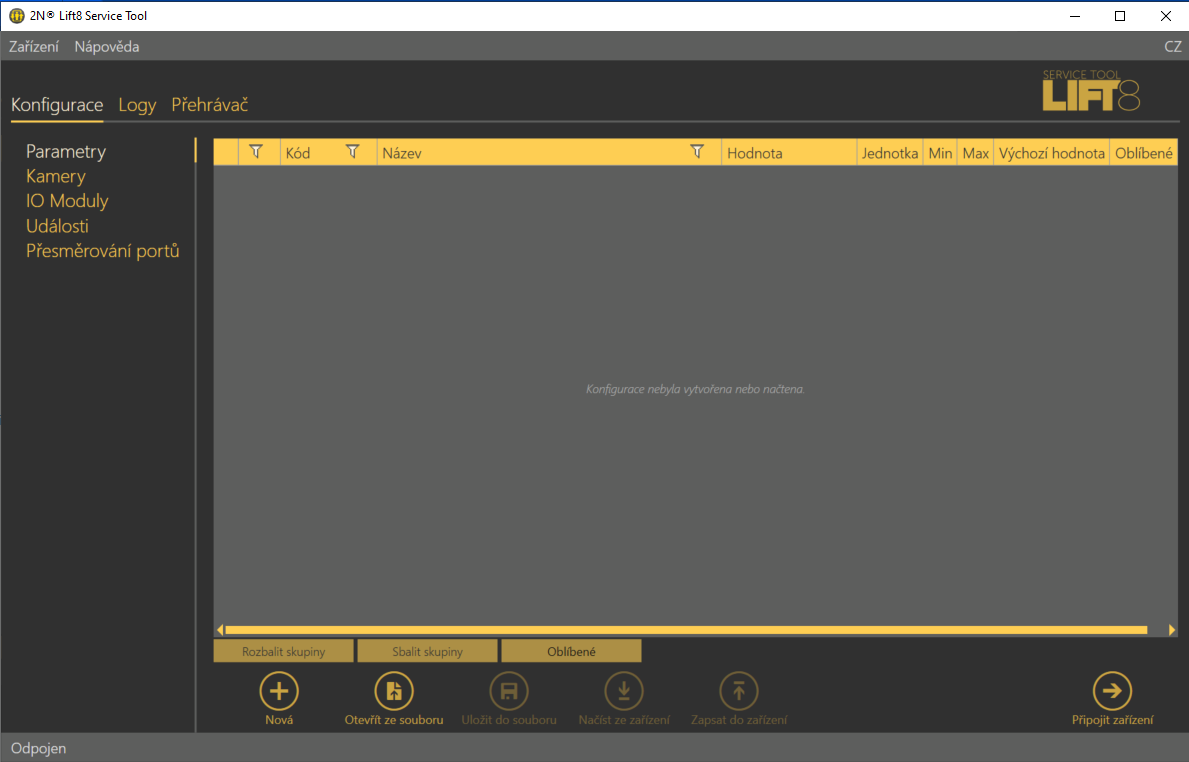5.2 Seznámení s aplikací
V této části si ukážeme rozložení aplikace a systém rozvržení menu a její hlavní ovládací prvky. Aplikace je rozdělena do tří úrovní menu. Ihned po přihlášení se otevře menu Konfigurace / Parametry / Základní. Viz obrázek. V této obrazovce můžete vidět všechny tři úrovně menu. Vodorovná nabídka (Konfigurace a Logy) je Hlavní menu, ve kterém se volí, zda chcete konfigurovat 2N® Lift8 nebo chcete procházet historii zalogovaných událostí. Svislé volby (Parametry, Kamery, IO Moduly) potom vždy tvoří výběr oblasti, kterou chcete spravovat. Třetí úroveň menu, pokud má smysl, se potom zobrazuje vodorovně vpravo nahoře. Jedná se o výběr formulářů pro nastavení jednotlivých parametrů.
Okno aplikace 2N® Lift8 Service Tool
Hlavní nabídka aplikace obsahuje tři rozbalovací menu. V menu Zařízení je možné se odpojit nebo připojit k centrální jednotce a ukončit program. V jejím podmenu nastavení naleznete okno Statistiky. Zde můžete pomoci výrobci vylepšovat software. Svým souhlasem umožníte softwaru zasílat systémová data a přehled o jeho používání do 2N TELEKOMUNIKACE a.s. Společnost používá tyto informace, dle platných zákonů, ke zlepšování kvality, spolehlivosti a výkonu software. Účast je dobrovolná a zasílání statistických údajů můžete kdykoliv zrušit. Podmenu Diagnostický balíček slouží pro stažení balíčku s důležitými informacemi pro vývojáře v případě ladění problémů. Obsahuje údaje o stavu zařízení, dění na sběrnicích a komunikaci s dispečinkem. Tento balíček je dostupný po přihlášení k centrální jednotce. V menu Jazyk můžete zvolit jazykovou mutaci. Prozatím jsou dostupné jazyky CZ a EN. Posledním menu je Nápověda, ve které naleznete odkaz na aktuální manuál a informace o výrobci aplikace. Před odhlášením nebo ukončením aplikace budete vždy varováni, zda si přejete opravdu ukončit a že můžete ztratit neuložená data.
Vždy, když budete nahrávat novou konfiguraci nebo bude hrozit přepsání aktuálně stažené sady parametrů, budete vždy upozorněni na možnost ztráty dat. Až po potvrzení tohoto upozornění dojde ke skutečnému stažení a přepisu hodnot. Zabrání se tak možnosti nechtěné ztráty sady neuložených parametrů.
Poznámka
- Změna jazyka si vyžádá restart aplikace. Bez něho se změna provede až při následujícím spuštění.
Ve stavovém řádku jsou zobrazeny následující informace. Zleva: "Připojen k" je název serveru, ke kterému jste aktuálně připojeni. Ten odpovídá názvu ve stromové struktuře. Za názvem serveru je pak ještě jeho IP adresa a port. V případě, že se připojujete přes USB, je zde název COM portu ve vašem PC. Aktuální uživatel" zobrazuje jméno aktuálně přihlášeného uživatele. Verze FW: zobrazuje aktuální firmware nahraný v CJ. Jako poslední informace je zobrazeno Sériové číslo připojené CJ.
Po přihlášení k CJ je v celé aplikaci v její pravé části přítomné menu Aktuální stav zařízení. Toto okno je možné pomocí šipky v jeho levém horním rohu kdykoliv skrýt nebo opět zobrazit. Tento informační panel je vidět na obrázku níže. Informace jsou podle významu seskupeny do několika skupin, které spolu souvisí. První částí jsou Vlastnosti spojení. Zde naleznete parametr Stav linky. Ten určuje, zda je linka v klidu, nebo je přes ní právě veden hovor. Typ linky potom určuje, jaký typ komunikačního patra je instalován v připojené CJ. Možnosti jsou PSTN, GSM nebo IP. Sekce GSM síť se věnuje informacím o GSM / UMTS síti, ke které je právě zalogována vložená SIM karta. Je tu zobrazena síla signálu v přehledné stupnici, za kterou je uvedena i číselná hodnota v dBm. Jméno operátora, ke kterému je SIM zalogována. Je-li v centrále povolen a nastaven datový přístup přes GSM/UMTS síť, zobrazí se v parametru IP adresa, adresa přidělená SIM kartě APN serverem vašeho operátora. Pokud nejsou data povolena, nastavena správně nebo je SIM nepodporuje, zobrazí se adresa 0.0.0.0.
Maximální zobrazení aplikace s Aktuálním stavem zařízení
Část SIM karta se věnuje stavu SIM karty a jejím identifikátorům IMSI a ICCID. GSM modul zobrazuje informace o instalovaném GSM / UMTS modulu. Naleznete zde Výrobce modulu, Typ modulu, aktuální verzi firmware v modulu a v neposlední řadě také jeho IMEI. Poslední část Akumulátor se věnuje připojeným akumulátorům. V prvním parametru Stav, je vždy popsán aktuální stav zařízení. Každý stav má svůj jednoduchý popis. Například pokud je CJ napájena ze sítě a nejsou v ní vložené baterie, zobrazí se popisek "Napájen ze sítě, bez baterií". Parametr Napětí změří vždy aktuální napětí na baterii a tuto hodnotu zobrazuje. Hodnota je v mV. Je-li na bateriích velice nízké napětí, řádově stovky mV, baterie nejsou připojeny. Použitelná kapacita udává míru nabití akumulátorů. Hodnota je udávána v Procentech. Proud měří aktuální protékající proud akumulátory. Pokud se akumulátory nabíjejí, jedná se o jejich nabíjecí proud. Když je CJ odpojena od napájení a je napájena z baterií, jedná se o vybíjecí proud. Parametr stáří hlídá maximální dobu použitelnosti vložených baterií. Po vložení nových baterií je třeba vynulovat čítač stáří. Ve chvíli, kdy dojde k naplnění doby použitelnosti, vyhlásí CJ chybu a je nutné baterie vyměnit. Tímto parametrem jednoduše zjistíte, jak dlouho jsou již vaše baterie v zařízení.
Je-li vaše Centrální jednotka vybavena VoIP modulem, bude sekce Aktuální stav zařízení přizpůsobena tomuto rozhraní. Její zobrazení je vidět na obrázku níže. Uživatele informuje o stavu linky a jejím typu. V sekci IP modul zobrazuje nastavenou IP adresu nebo adresu získanou z DHCP serveru. Masku sítě, výchozí bránu a DNS server. Jako poslední je možné stejně jako u GSM / UMTS modulu vidět aktuální stav akumulátorů a nabíječky. Ve chvíli, kdy máte pouze PSTN modul, bude zobrazen jen Stav linky a stav nabíjení baterií.
Aktuální stav zařízení pro VoIP modul
Upozornění
- V aktuálním stavu zařízení jsou vždy zobrazeny pouze informace Vlastnosti spojení a Akumulátor. Ostatní části se zobrazují automaticky v závislosti na připojeném HW.
V pravé dolní části aplikace je umístěno tlačítko pro odhlášení. V dolní části okna naleznete i další důležitá ovládací tlačítka. Ta se mohou u jednotlivých menu lišit. V následující tabulce si popíšeme všechna tlačítka, se kterými se můžete v aplikaci setkat.
Základní ovládací prvky
| Tlačítko Nová slouží pro vytvoření nové tabulky parametrů. Stávající bude nahrazena. Na toto budete upozorněni varováním. | |
| Tlačítko Otevřít ze souboru slouží pro načtení tabulky parametrů ze souboru na disku. | |
| Tlačítko Uložit do souboru uloží aktuální tabulku parametrů do souboru na disku. | |
| Tlačítko Připojit zařízení přepíná uživatele do menu "Připojit k zařízení". | |
| Tlačítko Nová skupina slouží pro založení skupiny připojení k CJ v obrazovce "Připojit k zařízení". | |
| Tlačítko Nový server slouží pro vytvoření nového připojení k CJ v obrazovce "Připojit k zařízení". | |
| Tlačítko Smazat vybrané odstraní aktuálně vybrané objekty ze seznamu v obrazovce "Připojit k zařízení". | |
| Tlačítko Zpět vás vrátí do menu offline konfigurace. | |
| Tlačítko Připojit připojí uživatele k vybrané CJ. | |
| Tlačítko Připojit k serveru připojí uživatele k nastavenému 2N® Lift8 Serveru, a zobrazí seznam nastavených a aktivních centrálních jednotek, ke kterým je možné se připojit. K samotnému připojení CJ slouží vždy tlačítko "Připojit". | |
| Tlačítko Připojit jiný interkom odpojí uživatele od současného zařízení a zobrazí opět seznam zařízení na připojeném 2N® Lift8 Serveru. | |
| Tlačítko Odpojit server odpojí uživatele od připojeného serveru a vrátí se na obrazovku "Připojit k zařízení". | |
| Tlačítko Odpojit zařízení slouží pro odhlášení aktuálně přihlášeného uživatele od CJ. | |
| Tlačítko Najít slouží pro zapnutí vyhledávání v logu. Zobrazí dialogové okno Najít, kde je možné nastavit řetězec (slovo), který je třeba vyhledat. | |
| Tlačítko Najít další slouží pro najití dalšího výskytu zadaného řetězce (slova). | |
| Tlačítko Načíst ze zařízení stáhne aktuální nastavení a logy z Centrální Jednotky. | |
| Tlačítko Zapsat do zařízení slouží pro uložení nové tabulky parametrů do paměti centrální jednotky. | |
| Tlačítko Získat nový obrázek slouží pro stažení náhledu obrázku z kamery připojené k příslušnému kamerovému modulu. | |
| Tlačítko Rotace vlevo otočí získaný obrázek o 90 ° vlevo. | |
| Tlačítko Rotace doprava otočí získaný obrázek o 90 ° vpravo. | |
| Tlačítko Přidat akci slouží pro přidání nové akce I/O modulu. | |
| Tlačítko Odstranit akci slouží pro odebrání aktuálně označené akce. | |
| Tlačítko Ověřit se použije ve chvíli, kdy potřebujete před nahráním do centrály ověřit správnost napsaného LUA scriptu ovládání I/o modulů. | |
| Tlačítko Uložit skript slouží pro uložení aktuálně nastaveného skriptu do souboru. Je tak možné ho zálohovat a v případě potřeby opět nahrát. | |
| Tlačítko Načíst skript slouží pro nahrání skriptu ze souboru zálohy. Původní skript bude odstraněn. | |
| Tlačítko Otevřít adresář slouží pro nahrání video souborů z umístění na disku nebo z připojené SD karty. | |
| Tlačítko Nová sada slouží pro založení nové sady uživatelských hlášek. | |
| Tlačítko Ze zařízení slouží pro nahrání uživatelských zpráv z CJ. | |
| Tlačítko Do zařízení slouží pro uložení nových uživatelských zpráv do paměti CJ. | |
| Tlačítko Nahrát z adresáře umožňuje nahrát seznam uživatelských zpráv z adresáře na disku. | |
| Tlačítko Ulložit do adresáře uloží seznam uživatelských zpráv do zvolené složky na disk. | |
| Tlačítko Tiskni nastavení HW – schéma slouží pro vytištění aktuálního schématu zapojení systému 2N® Lift8 jako obrázek. | |
| Tlačítkem Tiskni nastavení HW – text slouží pro vytištění aktuálního schématu zapojení systému 2N® Lift8 v textové podobě. | |
| Tlačítko Upgrade slouží pro spuštění nahrávání firmwaru do CJ. | |
| Tlačítko Zpět je pouze v menu Připojit k zařízení a slouží pro návrat do menu Konfigurace / Parametry, jestliže se nechcete připojovat k žádné CJ. | |
| Tlačítko Obnovit aktualizuje seznam připojených komunikačních jednotek a sběrnici CJ. | |
| Tlačítko Přiblížit slouží pro zvětšení zobrazeného schématu. | |
| Tlačítko Oddálit slouží pro zmenšení zobrazeného schématu. | |
| Tlačítko Smazat hlášky v zařízení smaže všechny uživatelsky nahrané hlášky ze sady. Po uložení všech parametrů budou odstraněna i z CJ. | |
| Tlačítko Otevřít ze souboru a nahrát do zařízení otevře prohlížeč souborů, ve kterém vyberete licenční soubor pro vaší CJ. Tento soubor bude po potvrzení do centrály nahrán. | |
| Tlačítko Hlídat aktuálně připojené jednotky slouží pro aktivaci funkce stejně jako tlačítko reset na centrále. Od této chvíle bude systém hlídat, zda jsou hlásky (pouze kabina a fireman) připojené a funkční. Podrobnější popis naleznete v kapitole 4.8. | |
| Tlačítko Ukončit hlídání jednotek slouží pro deaktivaci funkce hlídání jednotek. |